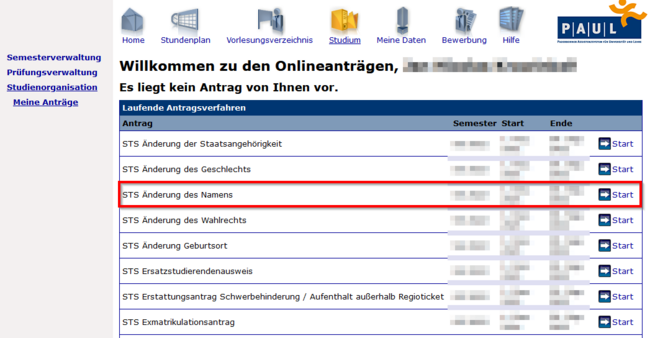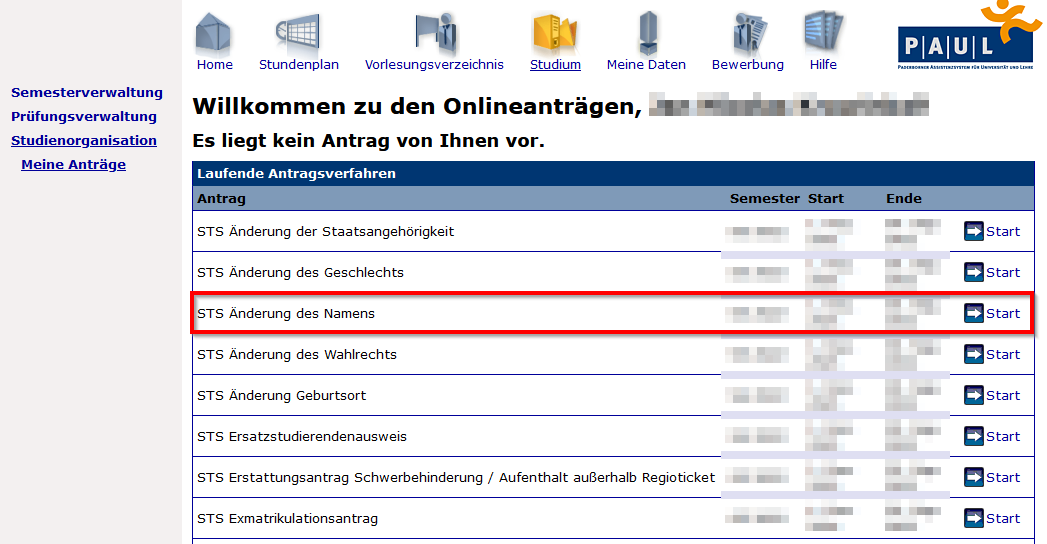Jnk (Diskussion | Beiträge) |
Jnk (Diskussion | Beiträge) |
||
| Zeile 12: | Zeile 12: | ||
== Mitarbeiter == | == Mitarbeiter == | ||
| − | * Informieren Sie die Verwaltung über die Namensänderung | + | * Informieren Sie die Verwaltung über die Namensänderung. |
| − | * Geben Sie anschließend dem IMT Bescheid | + | * Geben Sie anschließend dem IMT Bescheid. |
<br> | <br> | ||
Wenn die Änderung eingetragen wurden, müssen Sie nun folgende Änderungen selbst durchführen. | Wenn die Änderung eingetragen wurden, müssen Sie nun folgende Änderungen selbst durchführen. | ||
===Personenmanager=== | ===Personenmanager=== | ||
| − | Rufen Sie den Personenmanager auf | + | Rufen Sie den Personenmanager auf. |
* https://pm.uni-paderborn.de | * https://pm.uni-paderborn.de | ||
Bearbeiten Sie im Personenmanager Ihre Arbeitsbereiche. Wählen am Ende der Seite '''"Individuelle Kontaktdaten"''' und passen Sie dort Ihre E-Mail-Adresse an. | Bearbeiten Sie im Personenmanager Ihre Arbeitsbereiche. Wählen am Ende der Seite '''"Individuelle Kontaktdaten"''' und passen Sie dort Ihre E-Mail-Adresse an. | ||
| Zeile 24: | Zeile 24: | ||
Zur Änderung des Bibliotheks und Mitarbeiterausweis gehen Sie folgendermaßen vor. Die Bibliothek verwendet die Namens- und Vertragsdaten aus der Verwaltung. Stellen Sie sicher, dass die IT-Abteilung der Verwaltung die Namensänderung bereits durchgeführt hat. | Zur Änderung des Bibliotheks und Mitarbeiterausweis gehen Sie folgendermaßen vor. Die Bibliothek verwendet die Namens- und Vertragsdaten aus der Verwaltung. Stellen Sie sicher, dass die IT-Abteilung der Verwaltung die Namensänderung bereits durchgeführt hat. | ||
<br> | <br> | ||
| − | *Rufen Sie das ServicePortal auf | + | *Rufen Sie das ServicePortal auf. |
| − | * https://serviceportal.uni-paderborn.de | + | * https://serviceportal.uni-paderborn.de. |
| − | * Sperren Sie den bisherigen Ausweis | + | * Sperren Sie den bisherigen Ausweis. |
| − | * Beantragen Sie einen neuen Ausweis | + | * Beantragen Sie einen neuen Ausweis. |
===E-Mail=== | ===E-Mail=== | ||
| Zeile 47: | Zeile 47: | ||
===Telefon=== | ===Telefon=== | ||
| − | Zur Änderung des Anzeigenamens für Ihr Telefon | + | Zur Änderung des Anzeigenamens für Ihr Telefon: |
<br> | <br> | ||
Andreas Büker - TVZ1.116 | Andreas Büker - TVZ1.116 | ||
| Zeile 56: | Zeile 56: | ||
Die Änderung wird durch das Studierendensekreteriat durchgeführt. Stellen Sie dazu einen Antrag in [https://paul.uni-paderborn.de PAUL]. | Die Änderung wird durch das Studierendensekreteriat durchgeführt. Stellen Sie dazu einen Antrag in [https://paul.uni-paderborn.de PAUL]. | ||
* https://paul.uni-paderborn.de | * https://paul.uni-paderborn.de | ||
| − | * Klicken Sie auf '''"Studium"''' | + | * Klicken Sie auf '''"Studium"'''. |
| − | * Klicken Sie auf '''"Studienorganisation"''' | + | * Klicken Sie auf '''"Studienorganisation"'''. |
| − | * Wählen Sie '''"Meine Anträge"''' | + | * Wählen Sie '''"Meine Anträge"'''. |
| − | * Klicken Sie für den Eintrag '''"STS Änderung des Namens"''' auf '''"Start"''' | + | * Klicken Sie für den Eintrag '''"STS Änderung des Namens"''' auf '''"Start"'''. |
<br clear=all> | <br clear=all> | ||
Version vom 14. April 2022, 07:32 Uhr
Allgemeine Informationen
| Anleitung | |
|---|---|
| Informationen | |
| Betriebssystem | Alle |
| Service | Uni-Account |
| Interessant für | Angestellte, Studierende und Gäste |
| HilfeWiki des ZIM der Uni Paderborn | |
This article is only a draft. Information provided here is most possibly incomplete and/or imprecise. Feel free to help us by expanding it. |
Wenn sich Ihr Name geändert hat, wird dies nicht automatisch in die Dienste der Uni Paderborn übernommen. Folgende Schritte sind notwendig.
Mitarbeiter[Bearbeiten | Quelltext bearbeiten]
- Informieren Sie die Verwaltung über die Namensänderung.
- Geben Sie anschließend dem IMT Bescheid.
Wenn die Änderung eingetragen wurden, müssen Sie nun folgende Änderungen selbst durchführen.
Personenmanager[Bearbeiten | Quelltext bearbeiten]
Rufen Sie den Personenmanager auf.
Bearbeiten Sie im Personenmanager Ihre Arbeitsbereiche. Wählen am Ende der Seite "Individuelle Kontaktdaten" und passen Sie dort Ihre E-Mail-Adresse an.
Bibliotheks- und Mitarbeiterausweis[Bearbeiten | Quelltext bearbeiten]
Zur Änderung des Bibliotheks und Mitarbeiterausweis gehen Sie folgendermaßen vor. Die Bibliothek verwendet die Namens- und Vertragsdaten aus der Verwaltung. Stellen Sie sicher, dass die IT-Abteilung der Verwaltung die Namensänderung bereits durchgeführt hat.
- Rufen Sie das ServicePortal auf.
- https://serviceportal.uni-paderborn.de.
- Sperren Sie den bisherigen Ausweis.
- Beantragen Sie einen neuen Ausweis.
E-Mail[Bearbeiten | Quelltext bearbeiten]
Je nach verwendetem E-Mail-Programm müssen Sie dort Absenderadresse und Absendername ändern.
Für Exchange-Nutzer:
- Ändern Sie die "Bevorzugte E-Mail-Adresse" im ServicePortal.
- https://serviceportal.uni-paderborn.de
Türschild[Bearbeiten | Quelltext bearbeiten]
Zur Änderung Ihres Namensschildes an der Büroaußentür schicken Sie das ausgefüllte Formular per Mail an das Baudezernat.
Michael Stöppel - B1.308
- E-Mail: stoeppel[at]zv[dot]uni-paderborn[dot]de,
- Telefon: 60 - 2526
Telefon[Bearbeiten | Quelltext bearbeiten]
Zur Änderung des Anzeigenamens für Ihr Telefon:
Andreas Büker - TVZ1.116
- E-Mail: tvzservice[at]zv[dot]uni-paderborn[dot]de
- Telefon: 60 - 2474
Studierende[Bearbeiten | Quelltext bearbeiten]
Die Änderung wird durch das Studierendensekreteriat durchgeführt. Stellen Sie dazu einen Antrag in PAUL.
- https://paul.uni-paderborn.de
- Klicken Sie auf "Studium".
- Klicken Sie auf "Studienorganisation".
- Wählen Sie "Meine Anträge".
- Klicken Sie für den Eintrag "STS Änderung des Namens" auf "Start".
Voraussetzungen zur Namensänderung
Namen der Studierenden werden grundsätzlich entsprechend des Personalausweises eingetragen. Hier ist keine Ausnahme möglich.
Geänderte Namen werden automatisch in andere Systeme übernommen. Eine Information an das IMT ist nur in folgenden Fällen nötig:
- Geänderten Vornamen in PANDA übernehmen
Folgende Änderungen müssen Sie selbst durchführen:
- Absendername im E-Mail-Programm oder in Webmail ändern